يعد PowerPoint أداة قوية يمكن استخدامها لإنشاء العروض التقديمية أو عرضها. أحد الأخطاء الشائعة التي واجهها مستخدمو PowerPoint هو "عذرًا ، يتعذر على PowerPoint قراءة الملف... لا يمكن فتح العرض التقديمي. قد يمنعك برنامج مكافحة الفيروسات من فتح العرض التقديمي"، أو "وجد PowerPoint مشكلة في المحتوى الموجود في ملف PPT."
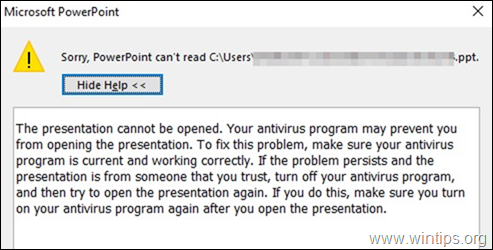
يحدث هذا بشكل عام إذا كان النظام يحظر الملف أو بسبب إعدادات معينة في تطبيق PowerPoint.
إذا كنت تواجه مشكلات في فتح ملف PowerPoint على نظامك ، فلا داعي للذعر. في هذا الدليل ، قمنا بتجميع بعض الإصلاحات التي ستساعدك على حل أخطاء PowerPoint التالية:
- وجد PowerPoint مشكلة في المحتوى الموجود في ملف PPT.
- عذرًا ، يتعذر على PowerPoint قراءة ملف PPTX.
- لا يمكن فتح العرض التقديمي.
كيفية الإصلاح: لا يمكن فتح ملف PowerPoint في نظام التشغيل Windows 10.
قبل متابعة الطرق المذكورة أدناه لإصلاح الأخطاء عند محاولة فتح عرض PowerPoint تقديمي ، جرب ما يلي:
1. تحقق من اسم ملف PowerPoint الذي لا يمكنك فتحه وتأكد من أنه لا يحتوي على أي نقاط بخلاف النقطة الموجودة قبل الامتداد "pptx". أحيانًا يتم وضع علامة على الملفات التي تحمل مثل هذه الأسماء ضارة بواسطة برامج مكافحة الفيروسات.
على سبيل المثال ، إذا كان ملف PowerPoint يسمى "Presentation_File.19.10.2020.pptx" ، فقم بإزالة جميع النقاط الأخرى من الاسم باستثناء ".pptx" (على سبيل المثال ، أعد تسمية الملف إلى "ملف_عرض_19_10_2020.pptx")
2. إذا كان ملف PowerPoint يأتي من مصدر موثوق وقام برنامج مكافحة الفيروسات الخاص بك بحظر الملف ، فقم بتعطيل برنامج مكافحة الفيروسات مؤقتًا ثم حاول فتح ملف PPT.
الطريقة الأولى: قم بإلغاء حظر ملف PowerPoint
إذا كنت ترى الخطأ "عذرًا ، يتعذر على PowerPoint قراءة ملف PPTX" في ملف PowerPoint تم تنزيله من الإنترنت أو الاستلام كمرفق في بريدك ، ثم قم بإلغاء حظر الملف ثم حاول فتحه باتباع الخطوات أقل.
1.انقر على اليمين في ملف PowerPoint الذي لم يتم فتحه واختر الخصائص من القائمة.
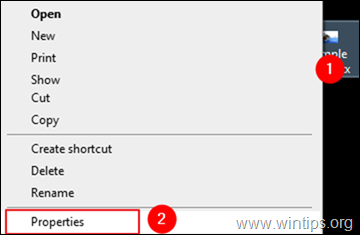
2 أ. في نافذة الخصائص ، تأكد من أنك في ملف عام التبويب.
2 ب. في الجزء السفلي من النافذة ، التحقق من ال رفع الحظر الخيار الموجود بجوار رسالة التحذير الأمني "This جاء الملف من كمبيوتر آخر وقد يتم حظره للمساعدة في حماية هذا الكمبيوتر"، ثم انقر فوق يتقدم & موافق لحفظ الإعداد.
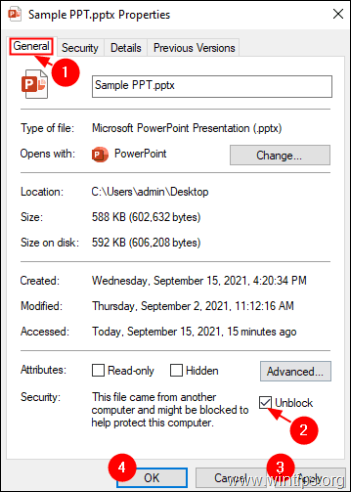
3. أخيرًا حاول فتح ملف PowerPoint الذي لا يمكنك فتحه.
الطريقة الثانية. قم بإيقاف تشغيل إعدادات العرض المحمي في PowerPoint.
1. افتح تطبيق PowerPoint.
2 أ. اضغط على ملف القائمة و ...
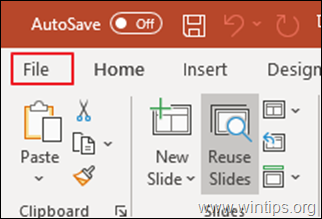
2 ب. …أختر خيارات من جهة اليسار.
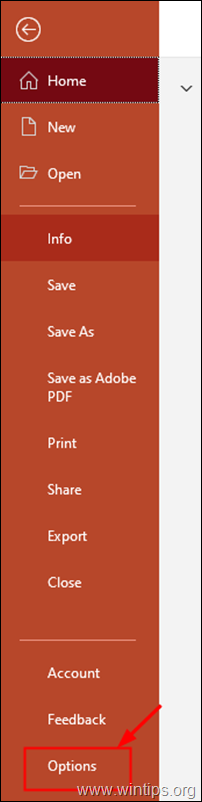
3. من خيارات PowerPoint نافذة ، اختر مركز الثقة على اليسار وانقر لفتح إعدادات مركز التوثيق.
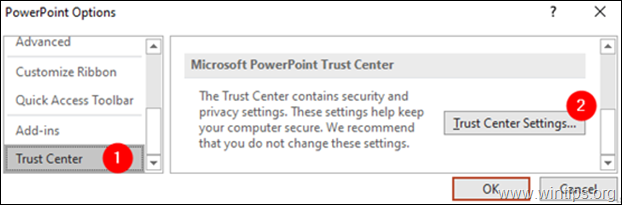
4. في ال مركز الثقة النافذة التي تفتح:
1. أختر مشهد محمي من جهة اليسار.
2. قم بإلغاء تحديد جميع الخيارات الثلاثة من الجانب الأيمن كما هو موضح أدناه.
3. انقر موافق لتطبيق التغيير.
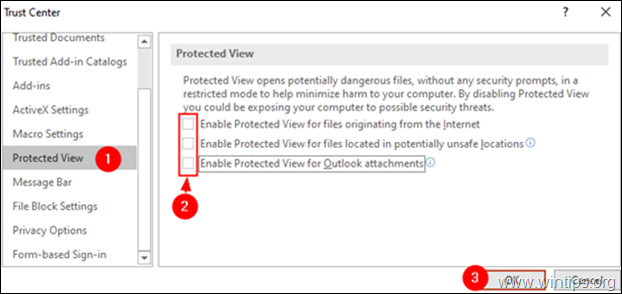
5. انقر موافق مرة أخرى لإغلاق خيارات PowerPoint نافذة او شباك.
6. حاول الآن فتح عرض PowerPoint التقديمي.
الطريقة الثالثة: إنشاء نسخة من ملف PPT لا يفتح.
في بعض الحالات ، لا يمكن فتح عرض تقديمي لأنه إما تالف أو مخزن في موقع خاطئ / تالف على القرص. لذا حاول نسخ العرض التقديمي إلى موقع مختلف (مجلد) على القرص. للقيام بذلك:
1. حدد ملف PPT التالف.
2. صحافة كنترول + ج مفاتيح لنسخ ملف PPT.
3. انتقل إلى سطح المكتب الخاص بك (أو أي مكان آخر تريده) واضغط على المفاتيح السيطرة + V. للصق الملف.
4. حاول الآن فتح العرض التقديمي.
الطريقة الرابعة: إنشاء ملف PPT فارغ في نفس الموقع مثل ملف PPT التالف. *
* ملحوظة: على الرغم من أن هذه الطريقة قد تبدو غريبة بعض الشيء ، إلا أنها تبدو فعالة في بعض الحالات.
1. افتح تطبيق PowerPoint.
2. من ملف انقر فوق القائمة جديد ثم انقر فوق عرض تقديمي فارغ.
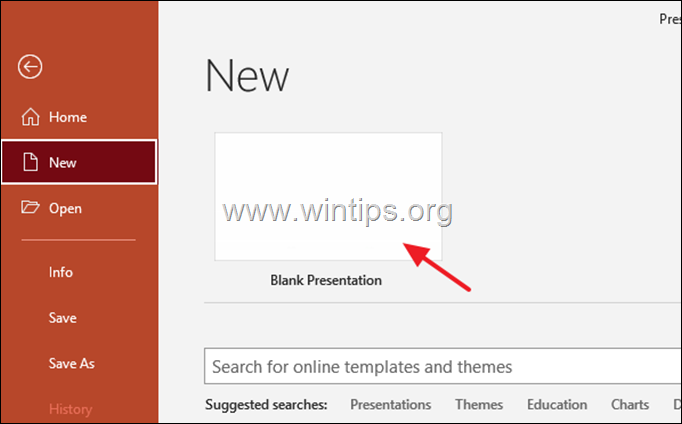
3. الآن اضغط على السيطرة + S. مفاتيح لفتح نافذة "حفظ باسم".
4. في ال حفظ باسم نافذة ، استعرض للوصول إلى الموقع حيث يوجد ملف PPT التالف.
* ملحوظة: في هذه الحالة ، يكون ملف PPT الإشكالي موجودًا في سطح المكتب ، ومن ثم الانتقال إلى موقع سطح المكتب.
5. يعطي ال اسم مناسب إلى العرض و يحفظ إلى نفس الموقع حيث يوجد العرض التقديمي التالف.
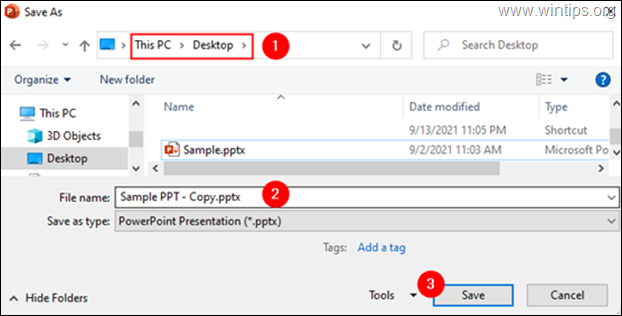
6. حاول فتح ملف PPT التالف.
هذا هو! اسمحوا لي أن أعرف ما إذا كان هذا الدليل قد ساعدك من خلال ترك تعليقك حول تجربتك. يرجى اعجاب ومشاركة هذا الدليل لمساعدة الآخرين.